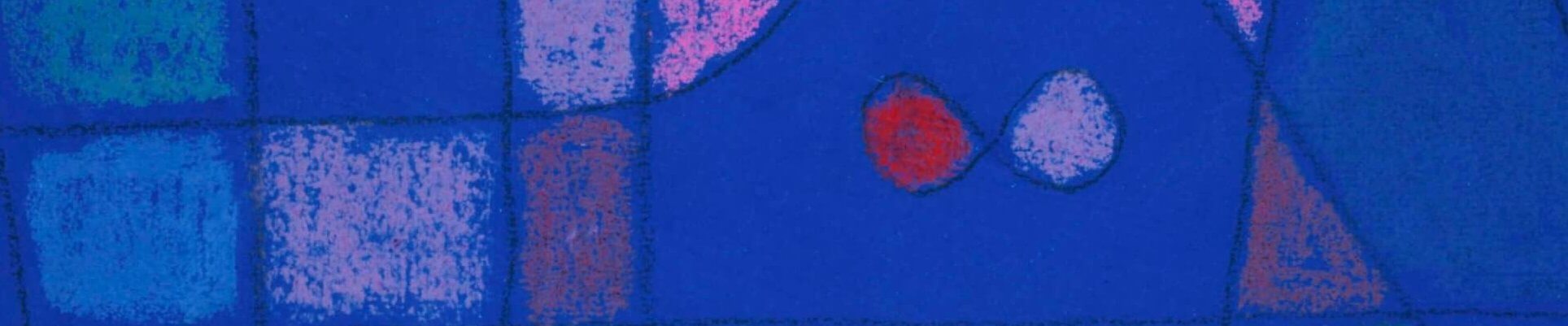最初のひとこと
今、私のいち押しである。諸学と実践の基礎となり得るか、要するに役に立つかどうかは、自分次第だ。熟読されたい。
入口で考える
まずは褒め称えよう
この本を何回かに分けてざっと目を通した段階だ。
AMAZONでの本の紹介には「神は死んだ(ニーチェもね)。いまや世界のありようを解明するのは科学である。万物は詰まるところ素粒子のダンスにすぎないのだ。こうした世界観のもとでは、哲学が得意げに語ってきたものたちが、そもそも本当に存在するのかさえ疑わしい。「ことばの意味とは何か」「私たちは自由意志をもつのか」「道徳は可能だろうか」、そして「人生に意味はあるのか」……すべての哲学問題は、根底から問い直される必要がある!科学が明らかにした世界像のただなかで人間とは何かを探究する、最もラディカルにして普遍的な入門書。他に類を見ない傑作です。」とある。
何の変哲もない書名である。今さらと思って、手に取る人も少ないであろう。でも偉そうである(本の中にもあの廣松渉先生も「哲学入門一歩前」しか書いていないという紹介があった。)。でも「普遍的な入門書」とか「他に類を見ない傑作」といえるかどうかは横に置くとしても、哲学畑でない人が、この本で書かれていることを気にしながら、あるいはこの基盤にうまく載るかどうかを確かめながら、自分のやっている対象について考察と実践を掘り下げていくのは、とても意味があると思う。
最初に結論をいうと、この本はこれから何度もここに戻って「諸学と実践」の基礎とすべき内容になりうる、これまでに余り見たことのない、「地平」を切り拓いているといえるだろう。だからまずは褒め称えよう。
簡単な概要
「序 これがホントの哲学だ」、「第1章 意味」、「第2章 機能」、「第3章 情報」、「第4章 表象」、「第5章 目的」、「第6章 自由」、「第7章 道徳」、「人生の意味――むすびにかえて」という構成で、序から2章が導入で(目的論的意味論)、3章から4章が「言語論」、5章から結びが、人間の捉え方(「人間は目的手段推論という拡張機能をもったオシツオサレツ動物である」)を中心とした、自由と責任、道徳についての考察ということになるか。3章から5章が好きな人と、6章以降が好きな人に分かれるかも知れないが。前者が基礎論で、後者が不十分ではあるが応用論で、どちらも重要といえるだろう。なお論理がないじゃんとつっこもうと思ったが、戸田山さんは、浩瀚な「論理学をつくる」の著者だから、そこは何も言えないか。
さてと
戸田山さんの基本的なスタンスは、世界に存在するのはただ物質だけで、そこから生まれた最初の生命に端を発し、人間に意識、言語のようなあたかも物質でないような「内容物」がありそうでなさそうでやっぱりありそうなことついて科学的、発生主義的な進化論によって位置づけるということであろう。固有の哲学問題はもちろん、交換、生産という経済活動も、政治や社会、規範、制度等々の位置づけも、本当は充ち溢れんばかりの最新の科学的な知見のなかで位置づけるという作業をしたいのであろうが、まだ科学の蓄積が客観的に(プラス主観的にも)不十分で、哲学プラスαの枠組みで論じているから、書かれていることは骨皮だけだという気もしないでもない。
それに「わかりやすい」講義調の口調で書かれているが、一方でこれは先鋭な論点が曖昧になることもあるし、「生徒」である読者は講義に正解を求めてしまい何か戸田山さんがいう「正解」を得てそれだけで満足してしまう傾向も生じるような気もする。最初の頃に展開されている、チューリング・テストやサールの「中国語の部屋」は哲学マニアの人にはともかく、この例示がどうでもいい人には煩わしいだけだ。
でもこの本はそれを差し引いても余りある魅力がある。
参考文献の著者はほとんど知らないなあ
「正解」を自分で批判的に検討していくためには、参考文献が重要だ。それにしても、戸田山さんが取り上げている著者は概ねマイナーだ。
この本の中心に据えているのはルース・G・ミリカン。この人の本は「Varieties of Meaning」が「意味と目的の世界」として翻訳されているが、あとはKINDLEにもほとんど収録されていない。この本の翻訳が悪いとかみついていた人がいたが、そうではなくて、もともと前提的な知識なしではわからない本のようだ。この本を読めば分かりそうだ。
あとは、ドレツキと、デネット。二人はそれなりに知られている人で、KINDLEだけでなく、AUDIBLEもある。
それと一般的な参考書籍として、「セックス。アンド・デス」、「脳がつくる倫理」、「コウモリであるとはどのようなことか」が重要そうだ。全部、KINDLEにあるが、仮にこのような本を英文で読もうとしたらどうなるのだろう。
なお7章後半の、ペレベーmに依拠した「刑事責任論」は残念ながら素人ッポ過ぎる。私はここと、より根本的には、利他行動や信頼を支えるルールをつくることに興味がある。
これからの作業
この本について学生さんがワープロで何十枚にもなるレジュメを公開していたが、それよりもキーワードを連ねた2、3枚のレジュメをつくってみるのが良さそうだ。それとは別に各章で展開されている議論で私にひっかっかるものについては、可能な限り英文の参考文献も参考にしながら考えていきたい。
そこまではそこそこ行けるだろうが、果たして「出口」までいけるかどうか。アフォーダンスとオシツオサレツに導かれる手段目的推論でやってみよう(なんのことやら!)。
書誌と評価
| 書名 | 哲学入門 |
| 著者(編者) | 戸田山和久 |
| 出版社 | ちくま新書 |
| AMAZON | ここをクリック |
| 本のタイプ | ①参照・②簡単・③そこそこ・④かなり・⑤ものすごく |
| 読込度 | 眺め読み・点読・通読・精読・熟読 → |
| 暫定評価 | ◎・〇・△・×・? |
| ISBN | 978-4480067685 |
参考
「本のタイプ」は、佐藤優さんの「読書の技法」が紹介する、②簡単に読むことができる本、③そこそこ時間がかかる本、⑤ものすごく時間がかかる本に、①必要なときに参照する本、④かなり時間がかかる本を加え、5分類にしました。
「読込度」は、M.J.アドラーの「本を読む本」に準じ、第2レベル「点検読書」を、「点読」、「通読」に、第3レベル「分析読書」を「精読」に、第4レベル「シントピカル読書」を「熟読」にしました。さらに、それ以前の段階の「眺め読み」を加えました。紹介する時点では、ほとんど「眺め読み」、「点読」、「通読」ですが、将来、より詳細な読み方をする必要があると感じているときは→を付加します。
オシツオサレツ
耕作中
出口と展望
耕作中